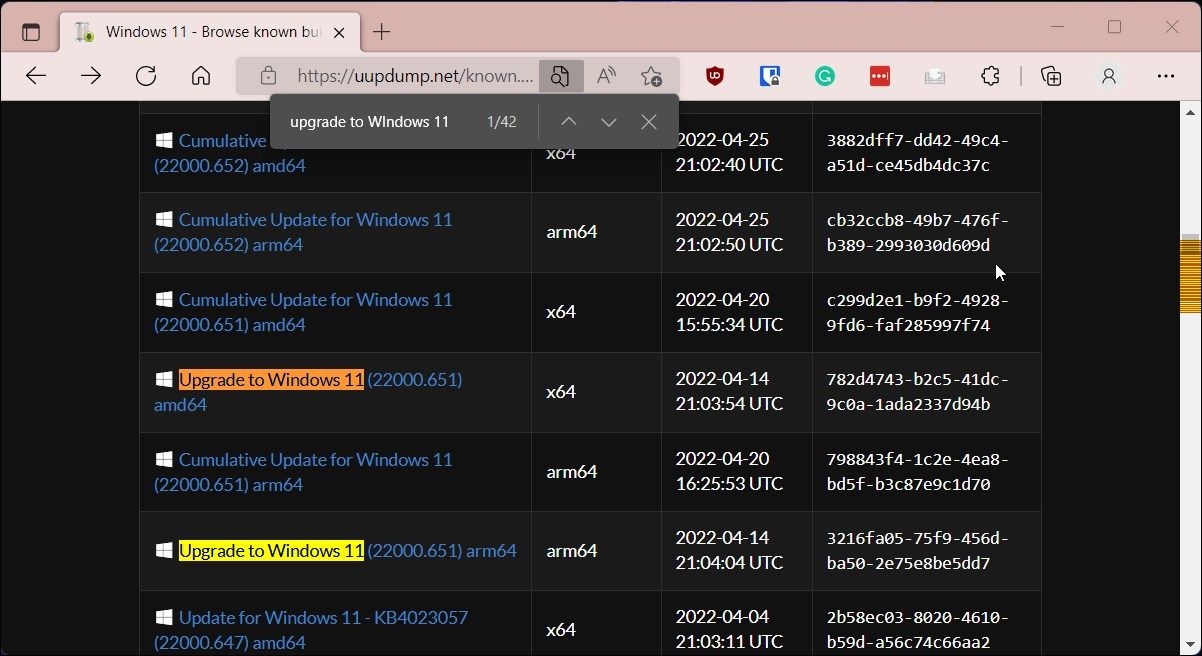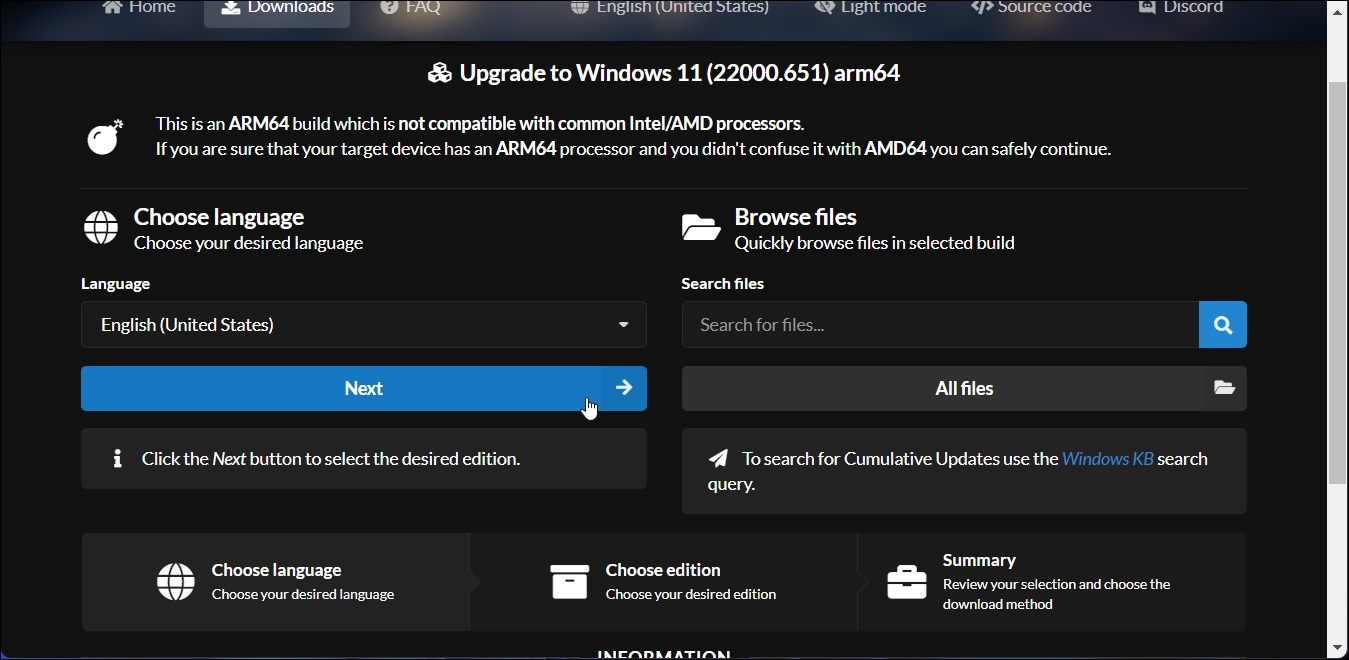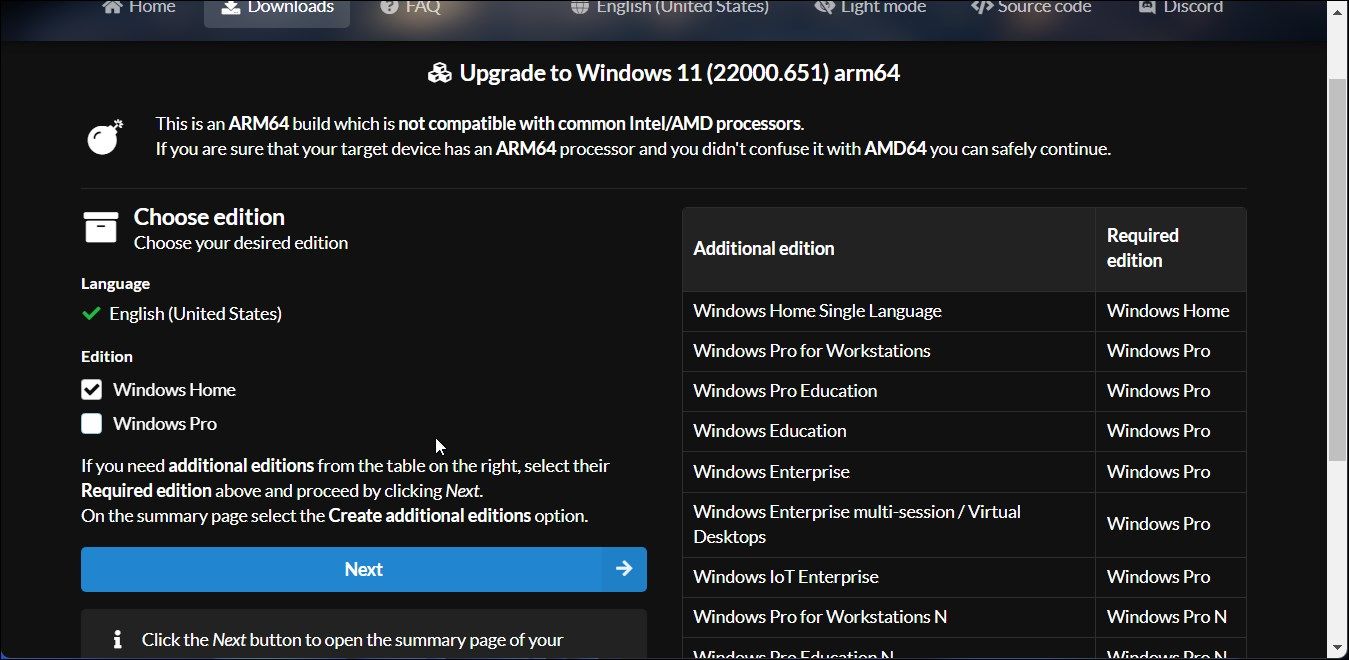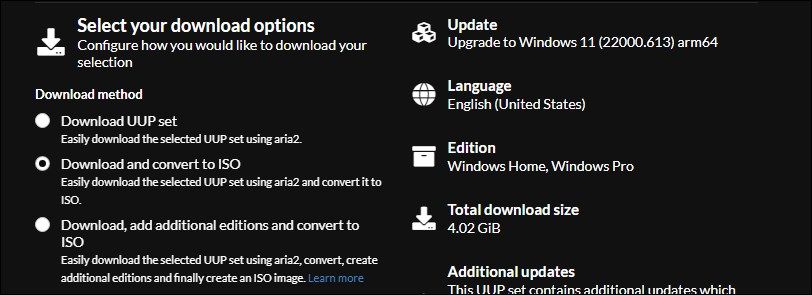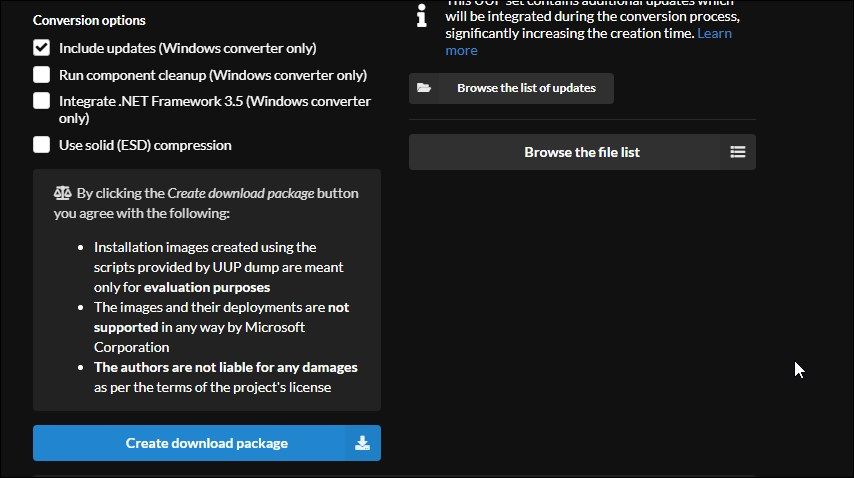Les PC basés sur Windows 10 ARM présentaient de nombreuses limitations. Avec la sortie de Windows 11 ARM, Microsoft a amélioré certaines de ces limitations en prenant en charge, entre autres, les applications 64 bits.
Si vous utilisez un PC ARM non pris en charge ou si vous souhaitez installer Windows 11 sur votre ordinateur Mac, ce guide vous sera utile. Nous vous montrons ici comment télécharger et installer Windows 11 ARM avec ISO. Nous abordons également brièvement les limitations et les appareils compatibles basés sur ARM qui peuvent prendre en charge Windows 11.
Windows 11 peut-il fonctionner sur ARM ?
Comme son prédécesseur, la dernière itération du système d’exploitation populaire de Microsoft peut fonctionner sur les appareils ARM compatibles. Toutefois, Windows 11 utilise désormais la nouvelle interface binaire d’application (ABI) ARM64EC pour les périphériques ARM. Elle aide les développeurs à atteindre une vitesse native et la rend compatible avec les applications x64 et leurs dépendances.
Microsoft explique en détail ARM64EC et son potentiel sur son blogue Windows.
Si vous possédez un appareil basé sur ARM qui n’a pas encore reçu officiellement la mise à niveau ou si vous souhaitez installer Windows 11 sur votre Mac basé sur ARM, vous pouvez le faire en utilisant le fichier ISO Windows 11 ARM64. Cela dit, Windows 11 et les Macs M1 posent quelques problèmes supplémentaires dont vous devez être conscient.
Quelles sont les limites d’un PC basé sur Windows 11 ARM ?
La plus grande limitation de Windows 10 ARM-based PC était son incompatibilité avec les applications Windows 64-bit. Microsoft a résolu ce problème en abandonnant le Compiled Hybrid Portable Executable (CHPE) pour le nouvel ABI ARM64EC dans Windows 11.
Cependant, il y a quelques autres limitations que vous rencontrerez lorsque vous exécuterez Windows 11 sur un appareil basé sur ARM. La plupart des limitations se situent au niveau des logiciels, comme indiqué ci-dessous :
- La fonction Fax et Scan de Windows n’est pas encore prise en charge sur les PC basés sur ARM.
- Certains programmes antivirus tiers peuvent ne pas fonctionner sur un PC basé sur ARM. Vous pouvez utiliser la solution intégrée de sécurité de Windows comme alternative.
- Les jeux utilisant OpenGL version 3.4 ou supérieure ne fonctionneront pas, à moins que les développeurs n’aient mis au point des pilotes spécifiques à ARM pour l’application.
- Les périphériques et appareils ne fonctionneront que si les pilotes requis sont intégrés à Windows 11 ou si le fabricant de votre appareil a développé des pilotes pour les appareils ARM.
Comment télécharger Windows 11 ARM64 ISO
Pour installer Windows 11 sur votre appareil compatible ARM, vous aurez besoin de la version ARM de Windows 11. Vous pouvez utiliser UUP Dump pour télécharger l’ISO de Windows 11 ARM64 pour les dernières et anciennes versions. Vous pouvez également l’utiliser pour télécharger l’ISO de Windows 11 Insider sans adhérer au programme Insider.
Pour télécharger l’ISO de Windows 11 ARM :
- Allez à la page UUP Dump.
- Tapez Windows 11 dans la barre de recherche et appuyez sur Entrez pour afficher les résultats de la recherche.
- Lorsque la page de recherche apparaît, recherchez l’élément Windows 11 ARM64 build et cliquez sur le build que vous voulez télécharger. Vous pouvez appuyer sur Ctrl + F pour ouvrir Finder et tapez Mise à niveau vers Windows 11 pour localiser tous les builds. Assurez-vous que c’est un arm64 et non la version standard x64.
- Sur la page suivante, cliquez sur le bouton Langue et sélectionnez votre langue préférée. Si vous souhaitez Anglais, laissez-le par défaut.
- Cliquez sur Suivant.
- Vous devez maintenant sélectionner l’édition à télécharger. Sélectionnez Windows Home et cliquez sur Suivant.
- Ensuite, dans le cadre de la Méthode de téléchargement, sélectionnez Télécharger et convertir en ISO.
- Ensuite, sous Options de conversion, sélectionnez Inclure les mises à jour et laisser les autres options par défaut.
- Dans le volet de droite, vous pouvez afficher les informations relatives au paquet ISO, notamment la taille totale du téléchargement, etc.
- Pour télécharger le fichier ISO, cliquez sur Créer un paquet de téléchargement. UUP Dump va télécharger un fichier zip contenant le paquet de téléchargement ISO sur votre disque dur.
- Extrayez le fichier zip pour localiser les fichiers qu’il contient.
- Ensuite, double-cliquez sur le fichier uup_download_windows.cmd fichier. Si vous voyez l’écran intelligent de Microsoft Defender, cliquez sur Plus d’informationspuis cliquez sur Exécuter quand même.
- UUP Dump exécutera le script dans le terminal Windows et téléchargera les fichiers nécessaires. Une fois téléchargés, la fenêtre du Terminal deviendra bleue, indiquant que le processus de construction de l’ISO est en cours.
- Lorsque l’invite apparaît, appuyez sur 0 pour sortir.
UUP Dump enregistrera l’ISO dans votre dossier initialement extrait. Vous pouvez maintenant l’utiliser pour créer une clé USB amorçable pour installer Windows 11 sur une machine virtuelle. Vous pouvez également utiliser l’ISO de Windows 11 ARM pour créer une clé USB bootable Windows 11 avec un Mac.
Mettez votre PC basé sur ARM à niveau vers Windows 11
Si vous utilisez un appareil basé sur ARM avec Snapdragon 850, 7c et plus, et 8cx et plus, vous pouvez probablement mettre à niveau vers Windows 11 en utilisant l’ISO. De même, les appareils Microsoft Surface Pro fonctionnant avec les puces SQ1 et SQ2 peuvent également supporter la mise à niveau.